
- •2.Использование пакета анализа для решения экономических задач
- •3.Использование расширенного фильтра
- •4.Применение и создание сводных таблиц
- •Создание таблицы подстановки с одной переменной
- •Создание таблицы подстановки с двумя переменными
- •10.Назначение и применение таблиц подстновки
- •11. Ms Outlook Назначение, область применения, запуск программы. Настройка окна программы.
- •Первый запуск
- •Общие принципы работы в Outlook
- •Формы и элементы
- •Папки Outlook
- •Окна Outlook
- •Меню Outlook
- •Панели инструментов
- •Панель Outlook
- •Панель Список папок
- •Панель просмотра информации
- •Панель Заголовок
- •Ввод информации
- •Сохранение, открытие и удаление
- •13.Вопрос Дневник
- •Новая запись
- •Автоматическое ведение Дневника
- •Просмотр дневника
- •Календарь
- •Календарик
- •Встречи
- •Новая встреча
- •Создание новой встречи
- •Ввод темы и места встречи
- •Ввод начала и окончания встречи
- •Установка оповещения
- •Контакты встречи
- •Частные встречи
- •Сохранение встречи
- •Следующая встреча
- •Работа с категориями
- •Назначение категорий
- •Главный список категорий
- •Повторяющаяся встреча
- •События и праздники
- •Отображение встреч
- •Отображение событий
- •Представления Календаря
- •Стандартные представления Календаря
- •Сортировка
- •Другие настройки
- •Автоформат
- •15 Вопрос ?
- •16.Опрос Задачи
- •Новая задача
- •Создание единичной задачи
- •Вставка
- •Дополнительная информация о задаче
- •Вставка объектов
- •Повторяющаяся задача
- •Отображение задач в календаре
- •17 Вопрос информационная безопасность
- •Стандартизированные определения
- •Существенные признаки понятия
- •19 Вопрос
- •21 Вопрос
- •22 Вопрос Построение диаграмм и графиков на основе электронных таблицах Excel
- •Построение диаграмм
- •23 Вопрос
- •2. Архитектура субд
- •24Вопрос Виды моделей данных
- •Иерархическая модель данных
- •Графическое изображение иерархической структуры бд
- •Уровень 1 а
- •Сетевая модель данных
- •Графическое изображение сетевой структуры
- •Реляционная модель данных
- •26 Вопрос
- •Создание запросов на обновление таблиц
- •Создание запроса на выборку с помощью Мастера
- •2.4.4.2. Создание запроса на выборку с помощью Конструктора
- •Создание таблиц
- •2.4.5.1. Создание формы с помощью Мастера
- •2.4.5.2. Создание формы с помощью Конструктора
- •32 Вопрос
15 Вопрос ?
16.Опрос Задачи
В терминологии Outlook задачей (Task) называется поручение личного или служебного характера, выполнение которого можно проследить. Задача бывает разовой или повторяющейся. Повторение задачи происходит с равными интервалами или в зависимости от даты ее выполнения. Например, задачей может являться отправка руководителю отчета в последнюю пятницу каждого месяца или визит в парикмахерскую через месяц после предыдущей стрижки.
В предшествующей главе писатель назначил встречу редактору издательства, на которой планировалось подписание авторского договора на книгу "Outlook в подлиннике". Допустим, что встреча прошла успешно и договор был подписан. После данного этапа ничего не остается, как сесть и начать работу над книгой, но стоп...
Работа над книгой — очень сложный процесс, и нет большой вероятности, что писатель сможет запомнить все его нюансы и тонкости. Вести беспорядочные записи о ходе работы в хаотически попадающих на глаза бумажках — далеко не лучший вариант, тем более когда задача настолько серьезна. А поскольку писатель пишет книгу про Outlook, ему ли не знать о возможностях последнего в сфере планирования, ведения учета и автоматического контроля над задачами. Но работа писателя в данном случае и заключается в донесении этих знаний до вас, уважаемые читатели.
Таким образом, на примере задачи "Работа над книгой" будут рассмотрены следующие возможности Outlook: создание единичных и повторяющихся задач, ведение задач, представление задач, назначение задач, а также многое и многое другое.
Новая задача
В этом разделе рассказывается о планировании, создании и редактировании единичной задачи на примере работы над написанием книги.
Создание единичной задачи
Создание единичной задачи аналогично созданию встречи. Простейшим способом, на наш взгляд, является двойной щелчок левой кнопкой мыши в строке с надписью Щелчок добавит элемент Задача (Click here to add a new Task). Появится форма Задача (Task), показанная на рис. 3.1.
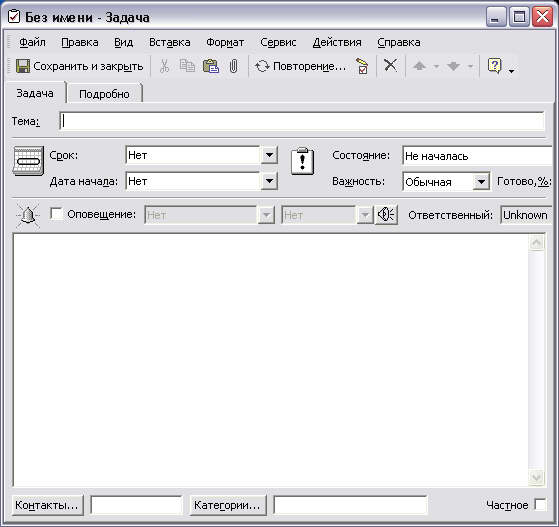
Рис. 3.1. Форма Задача
Ввод темы, даты начала и срока выполнения задачи
После открытия формы Задача по умолчанию открывается вкладка Задача (Task) и курсор находится в поле Тема (Subject). Введите тему задачи — написание книги "Outlook в подлиннике".
Следующие два поля Срок (Due date) и Дата начала (Start date). По умолчанию Outlook не устанавливает ни срок окончания, ни дату начала задачи. Такая задача называется бессрочной. Но в нашем случае писатель обязался предоставить материал книги в издательство через четыре месяца. Таким образом, дата начала задачи — 01.05.2001, а срок окончания задачи — 01.09.2001. Эти данные можно вводить в любом формате и любыми способами, описанными выше (либо выбирая из раскрывающегося списка календаря, либо вводя их вручную).
Пример 3.1. Ввод начала и срока выполнения задачи
Дата начала := 01.05.2001
Срок := четыре месяца
Outlook не позволяет вводить дату начала выполнения задачи без определения срока ее выполнения, т. е. со значением Нет (None). При попытке ввести дату начала при данном значении срока Outlook автоматически установит срок, равный дате начала работы. Но Outlook позволяет и обратное, т. е. можно установить срок выполнения задачи без определения даты начала. Это удобно в случае задачи, срок выполнения которой лимитирован, например 31 декабря. Таким образом, подчеркивается, что работа над задачей может начаться в любое время, но она должна быть обязательно выполнена до Нового года.
Определения состояния, готовности и важности задачи
Любая задача характеризуется специальными параметрами: состоянием (Status) и готовностью (Complete). Как видно из названия, эти два параметра определяют состояние задачи на данный момент, но в первом случае качественно, а во втором — в процентном соотношении.
По умолчанию Outlook определяет для новой задачи в поле Состояние (Status) значение Не началась (Not Started). Помимо этого состояния существуют еще четыре: Выполняется (In Progress), Завершена (Completed), В ожидании (Waiting for something else), Отложена (Deferred), смысл которых ясен из названия (рис. 3.2).
По умолчанию поле Готово (Complete) равно 0%. Естественно, что значения полей Состояние и Готово тесно связаны. Ниже приведена таблица соотношения значений этих полей (табл. 3.1).
Значение состояния |
Значение готовности |
Не началась |
0% |
Выполняется |
0-99% |
Завершена |
100% |
В ожидании |
0-99% |
Отложена |
0-99% |
Таблица 3.1. Соотношение значений полей Состояние и Готово
В процессе выполнения задачи необходимо изменять значения этих полей — таким образом можно отслеживать работу над задачей.
Наконец, последнее поле, входящее в эту группу, — Важность (Importance). Данное поле имеет три значения: Высокая (High), Обычная (Normal) и Низкая (Low). По умолчанию всем новым задачам Outlook присваивает обычную важность.
Пример 3.2. Определение состояния, готовности и важности задачи
Состояние Выполняется
Готово := 5%
Поскольку писатель заключает договор на основе готового плана-проспекта книги, а зачастую и на основе написанного введения, можно считать, что 5% работы уже выполнено. Важность Высокая
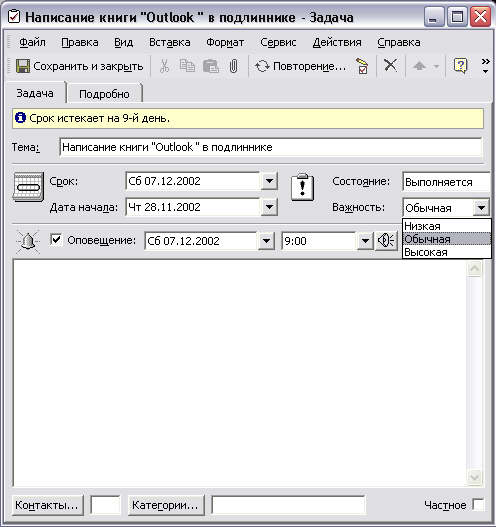
Рис. 3.2. Форма Задача с заполненными полями состояния
3.1.4. Оповещение, описание задачи и ее исполнитель
Установка оповещения для задачи похожа на установку оповещения для встречи, только, в отличие от последней, напоминание о задаче устанавли вается на определенную дату и время. По умолчанию Outlook устанавливает оповещение на 9:30 утра в день завершения задачи. Однако пользователь может поменять дату и время.
Замечание
Так же, как и в случае со встречей, пользователь может изменить формат звукового оповещения, нажав на кнопку с иконкой громкоговорителя и указав требуемый файл для проигрывания.
Для изменения времени оповещения, устанавливаемого по умолчанию, выберите команду меню > сервис > параметры и в диалоговом окне Параметры (Options), на вкладке Настройка (Preferences), измените значение поля Оповещение (Reminder time) для задачи.
Поле Описание задачи служит для ввода любой дополнительной информации. Это поле может содержать текст с описанием задачи, а также присоединенные файлы и другие внедренные объекты, я пропущу описание этого поля до раздела 3.2 "Вставка объектов".
В нашем случае все законченные и отредактированные файлы будут присоединяться к задаче. Более того, поскольку условно выполнение задачи разбито на три этапа, давайте оповещать о ходе работы над задачей каждый месяц.
Пример 3.3. Установка оповещения и описание задачи
Оповещение, Дата := 01.06.2001, Время := 10:30
Описание := Книга содержит 22 главы плюс Введение. <Enter>
Вставка > Файл. . .
Папка <Папка с файлами>
